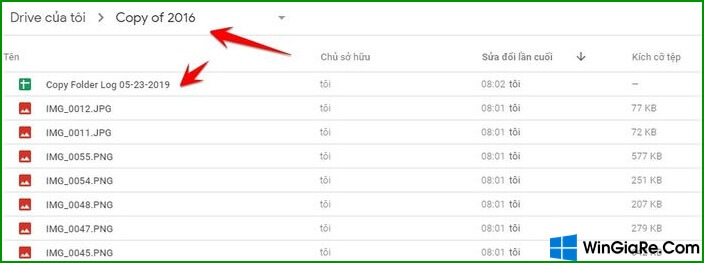Thủ thuật
Cách lưu file tất cả file Google Drive người khác về Google Drive của mình
Google Drive là dịch vụ lưu trữ đám mây rất nổi tiếng của Google và hiện nay có đến 90% người dùng. Với mỗi tài khoản Google, bạn sẽ được cấp 15Gb miễn phí để lưu trữ thông tin, dữ liệu, hình ảnh, video,…phục vụ cho công việc và nhu cầu giải trí. Với Google Drive, bạn hoàn toàn có thể lưu lại tài nguyên được người khác chia sẻ. Nếu bạn không biết cách Copy thì tài nguyên đó có thể sẽ bị mất đi nếu bị chủ sở hữu xóa file. Do đó, để không bị mất đi tài nguyên, bạn hãy thực hiện theo cách lưu toàn bộ Google Drive người khác về Google Drive của mình trong bài viết này. Đây là “mánh khóe” không phải ai cũng biết đâu các bạn ạ.
Lợi ích của Google Drive
- Đây là dịch vụ lưu trữ đám mây của Google nên tính bảo mật cao. Khi lưu trữ tại đây, bạn không sợ mất file, mất tài liệu hay chấm dứt hoạt động,…Trừ khi bạn vi phạm chính sách hoạt động hay bản quyền.
- Tốc độ Up/Download cực nhanh.
- Lượng tài nguyên rất phong phú.
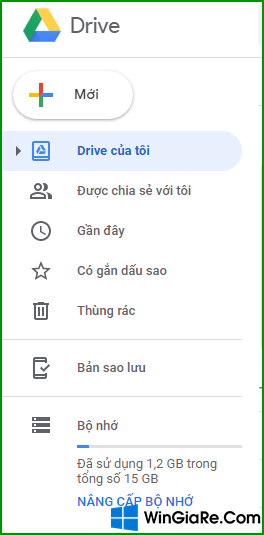
Tại sao nên Copy Google Drive, phân biệt “Add to My Drive” với “Google Drive Copy Folder”
1. Tại sao nên Copy Google Drive
Với mỗi tài nguyên được người khác chia sẻ, thông thường bạn muốn lưu lại, bạn sẽ tự Download về máy rồi Up lên lại Drive của mình. Tuy nhiên cách này không tiện và không hữu hiệu lắm. Vẫn có cách khác tiện hơn nhiều.
Ngoài ra, nếu bạn không copy Google Drive về, khi chủ sở hữu xóa file đi thì tài khoản của bạn cũng bị xóa theo. Đồng nghĩa với việc bạn sẽ không còn sở hữu tài nguyên đó nữa.
Vậy nên việc Copy toàn bộ Google Drive người khác về Google Drive của mình là rất cần thiết.
2. Phân biệt “Add to My Drive” với “Google Drive Copy Folder”
Nút Add to My Drive trên Google Drive là hình thức tạo Shortcut Drive của người ta về Drive của bạn. Với nút “Add to My Drive” này, khi chủ sở hữu xóa file đi thì bên tài khoản của bạn cũng bị xóa theo.
Google Drive Copy Folder cho phép bạn Copy toàn bộ Google Drive của người khác về Google Drive của mình. Theo đó, bạn sẽ là chủ sở hữu của tài liệu đó. Nhưng thay vì bạn Download tài liệu về máy tính rồi Up ngược lên Drive; thì App sẽ làm việc đó thông qua Server của Google.
Hướng dẫn Copy toàn bộ Google Drive người khác về Google Drive mình
Lưu ý: Trước khi Copy toàn bộ Google Drive người khác về Google Drive của mình, bạn cần đặc biệt lưu ý là: Drive của bạn phải có dung lượng bằng hoặc nhiều hơn dung lượng File/Folder tải về. Trường hợp ít hơn hoặc Full dung lượng thì lúc copy về, bạn sẽ không nhận được bất cứ cái gì, kể cả mail.
Để Copy toàn bộ Google Drive người khác về Google Drive của mình, bạn thực hiện như sau:
Bước 1: Bạn đăng nhập vào Google Drive của mình ⇒ truy cập vào App Google Drive Copy Folder để cấp quyền cho tài khoản ⇒ chon Review Permissions ⇒ Allow.
Nếu trong quá trình bạn đăng nhập vào ứng dụng mà gặp sự cố, bạn hãy thử một trong các cách xử lý sau:
- Hãy thử sử dụng một trình duyệt khác.
- Hãy sử dụng cửa sổ ẩn danh/riêng tư.
- Hãy xóa cookie và bộ nhớ cache của bạn bằng cách ấn: Ctrl + Shift + Delete.
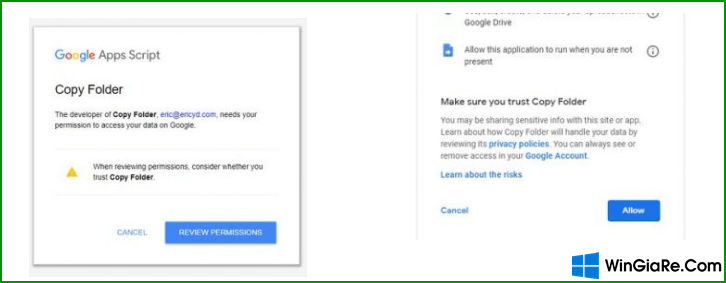
Bước 2: Bạn Copy link của Folder/File của người khác chia sẻ mà bạn muốn đem về Google Drive của mình để lưu.
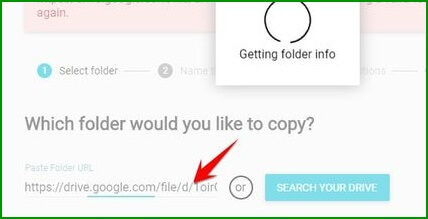
Bước 3: Bạn chọn vị trí lưu File trên Google Drive của mình. Mình khuyên các bạn nên chọn Root of My Drive (tức là vị trí đầu tiên của Google Drive) để dễ tìm.
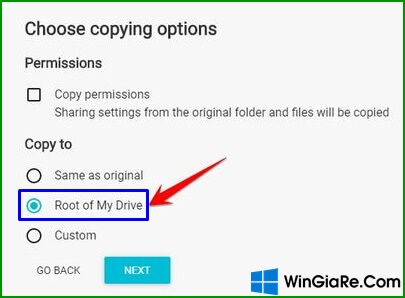
Bước 4: Bạn cần đặt tên cho thư mục sẽ chứa dữ liệu mà bạn vừa lưu về Google Drive của mình.
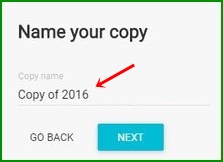
Bước 5: Bạn kích chọn Copy Folder. Nếu có thông báo “Copying has started in background” gửi về nghĩa là bạn đã copy thành công rồi đấy. Ngoài ra, sẽ có file logs để bạn kiểm tra tiến trình Copy dữ liệu của App. Lúc này, bạn hoàn toàn có thể an tâm và tắt trình duyệt đi để hệ thống tự động tải về. Trong thời gian chờ tải về Drive của mình, bạn có thể chơi game hay xem phim,….hay làm gì cũng được.
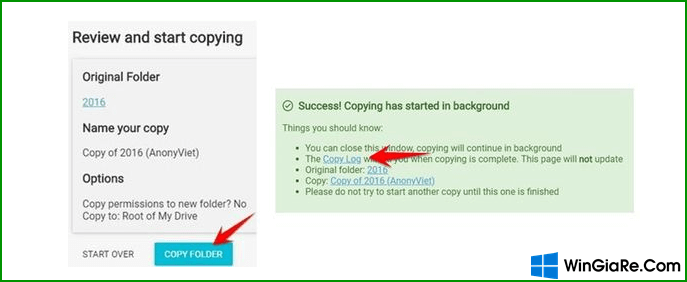
Thêm hai lưu ý nữa:
- Trong thời gian chờ tải về Drive của mình, khi bạn vào Google Drive, bạn sẽ thấy: thư mục “Copy of xxxxx” – tức là thư mục nó đang copy từ thư mục gốc là “xxxxx”. Trong thư mục có 2 file là “DO NOT DELETE OR….” Và “Copy Folder Log xxx”. Bạn không cần quan tâm cái file đầu, khi nào xong thì tự nó xóa.

- Trong quá trình tải về Drive của mình, lâu lâu bạn vào Google Drive để check Copy Log xem xong chưa. Nếu xong thì bạn bỏ link khác vào để Copy toàn bộ Google Drive của người khác về tài khoản mình.
Cách thực hiện trên không quá khó, hy vọng các bạn sẽ Copy toàn bộ Google Drive người khác về Google Drive của mình thành công!
Bài viết cùng chủ đề:
-
2 Cách gỡ Microsoft Office “tận gốc” trên máy Mac
-
Chính thức: Google One ngừng cung cấp dịch vụ VPN cho người dùng
-
3 cách đổi tên máy in trên máy tính Windows 11 chi tiết
-
3 cách gỡ ứng dụng McAfee hoặc Norton trên Windows 11 vĩnh viễn
-
So sánh tài khoản ChatGPT Plus và Copilot Pro: Nên mua gói nào?
-
Cách đổi thanh tìm kiếm từ Bing sang Google trên Microsoft Edge
-
Cách tắt Microsoft Update Office trên Mac
-
Chi tiết cách sao lưu và khôi phục tin nhắn Zalo trên PC!

 Từ khoá phổ biến
Từ khoá phổ biến

 Từ khoá phổ biến
Từ khoá phổ biến